Fix McAfee Installatie Onvolledige fout op Windows-pc
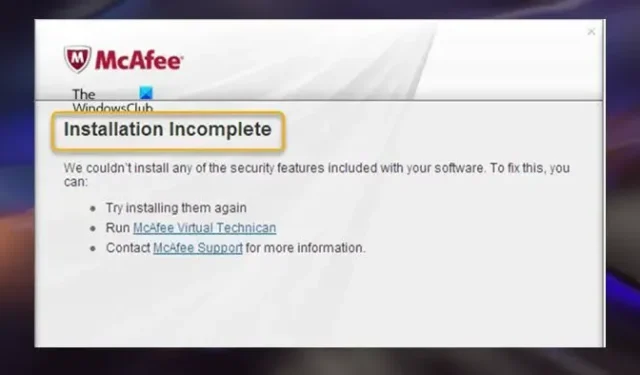
Als u de foutmelding Installatie onvolledig ziet wanneer u McAfee LiveSafe, Total Protection of andere McAfee-producten probeert te downloaden en te installeren op uw Windows 11- of Windows 10-computer, dan is dit bericht bedoeld om u te helpen met effectieve oplossingen die u met succes kunnen helpen los het probleem op uw systeem op.
Fix McAfee installatie onvolledige fout
Als u McAfee op uw Windows 11/10-computer probeert te installeren en u de foutmelding Installatie onvolledig krijgt met de melding We konden geen van de beveiligingsfuncties van uw software installeren, dan kunnen de onderstaande suggesties hierop worden toegepast volgorde. Probeer na het voltooien van elke stap de installatie opnieuw. Als de installatie is gelukt, hoeft u geen resterende stappen uit te voeren.
- Eerste checklist
- Installeer de McAfee Software Install Helper en voer deze uit
- Voer de pre-installatietool uit
- Voer de McAfee Consumer Product Removal-tool (MCPR) uit
- Scan uw pc op malware
Laten we eens kijken naar de beschrijving van deze oplossingen.
1] Eerste checklist
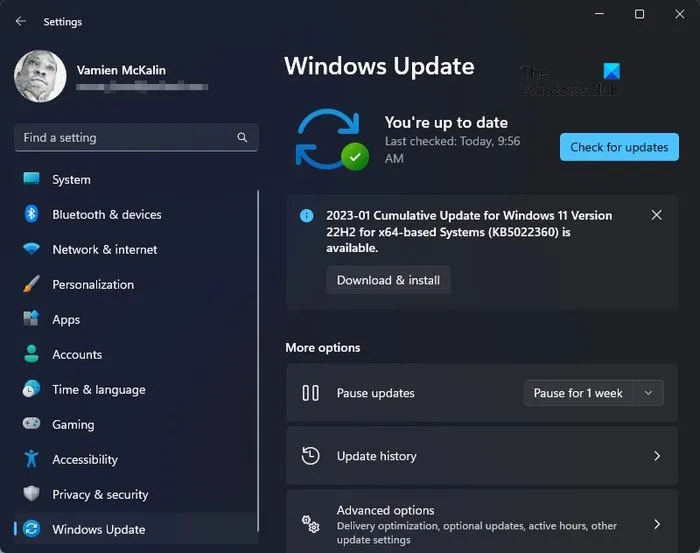
Wanneer de McAfee Installation Incomplete-fout optreedt op uw Windows-pc, moet u ervoor zorgen dat uw pc aan de volgende vereisten voldoet voordat u de installatie opnieuw probeert.
- Minimale systeemvereisten : om de nieuwste McAfee-beveiligingssoftware voor Windows te installeren, moet u een ondersteund besturingssysteem en een ondersteunde browser hebben. De software kan alleen worden geïnstalleerd op computers met een moderne instructieset op processors die gebruikmaken van de aanvullende instructieset Streaming SIMD Extensions 2 (SSE2) of later. SSE2 bevat een extra instructieset. Ga naar de Intel-ondersteuningspagina op intel.com/processors om de extensie van de instructieset te vinden die wordt ondersteund door uw Intel-processor .
- Als er andere beveiligingssoftware van derden op uw pc is geïnstalleerd, moet u de antivirus of de firewall verwijderen, afhankelijk van het geval, voordat u probeert McAfee te installeren.
- Zorg ervoor dat Windows up-to-date is op uw pc door handmatig te controleren op beschikbare bits en deze te installeren.
Als, nadat u alle vakjes voor de checklist hebt aangevinkt, het probleem zich blijft voordoen, zorg er dan voor dat u bent aangemeld als beheerder op de pc en probeer de McAfee-installatie opnieuw. Als dat niet helpt, schakelt u het ingebouwde beheerdersaccount in, logt u in op het account en kijkt u of de software-installatie is gelukt. Als dit het geval is, kunt u zich afmelden bij het beheerdersaccount en het uitschakelen. Maar als het probleem zich blijft voordoen, kun je doorgaan met de rest van de suggesties in dit bericht.
2] Installeer en voer de McAfee Software Install Helper uit
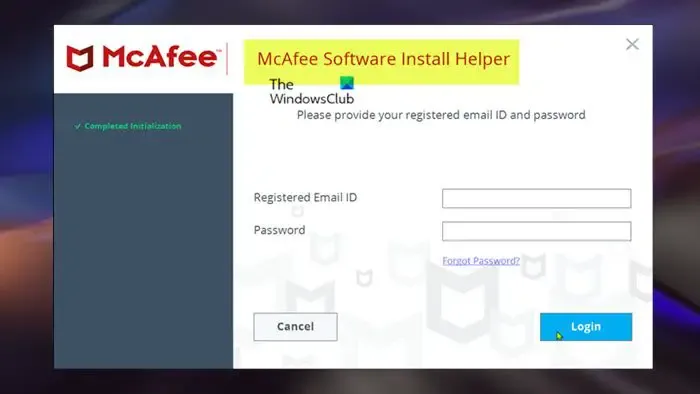
De Software Install Helper lost de meeste installatieproblemen op Windows op. Voor deze oplossing moet u de software downloaden en uitvoeren door de onderstaande stappen te volgen.
- Download het uitvoerbare softwarebestand rechtstreeks van McAfee.
- Voer het pakket uit nadat het is gedownload.
- Voer in het geopende venster uw geregistreerde e-mailadres en wachtwoord in.
- Klik vervolgens op Inloggen .
- Klik op Beginnen .
- Accepteer vervolgens de licentieovereenkomst en volg de aanwijzingen.
Wanneer de McAfee Software Install Helper-tool is voltooid, zou uw probleem opgelost moeten zijn. Probeer anders de volgende stap voor probleemoplossing.
3] Voer de Pre-Install Tool uit
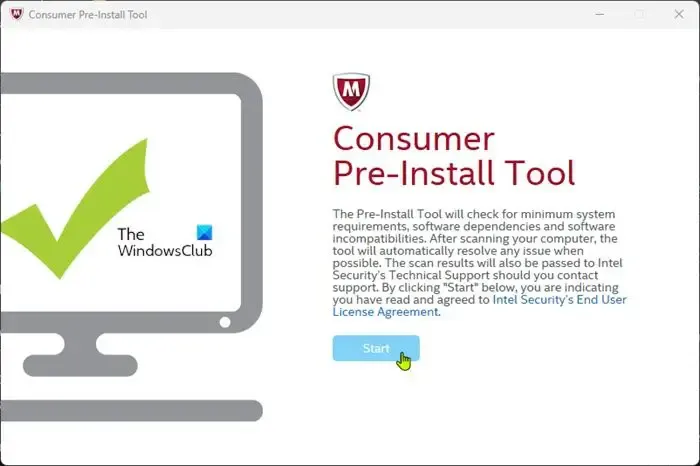
Pc-gebruikers kunnen de Pre-Install Tool gebruiken om hun Windows-computers voor te bereiden op de installatie van McAfee-software. Volg deze stappen om deze taak uit te voeren:
- Wanneer u de foutprompt ziet, klikt u op de knop Sluiten om het dialoogvenster te sluiten.
- Download de Pre-InstallTool rechtstreeks van McAfee.
- Dubbelklik op het gedownloade uitvoerbare bestand om het hulpprogramma te starten.
- Klik op de Start- knop op de startpagina en volg de aanwijzingen.
- Start uw pc opnieuw op zodra de procedure is voltooid.
Tijdens het opstarten kunt u proberen uw McAfee-beveiligingssoftware opnieuw te installeren. Als de installatie opnieuw mislukt, gaat u verder met de volgende oplossing.
4] Voer de McAfee Consumer Product Removal-tool (MCPR) uit
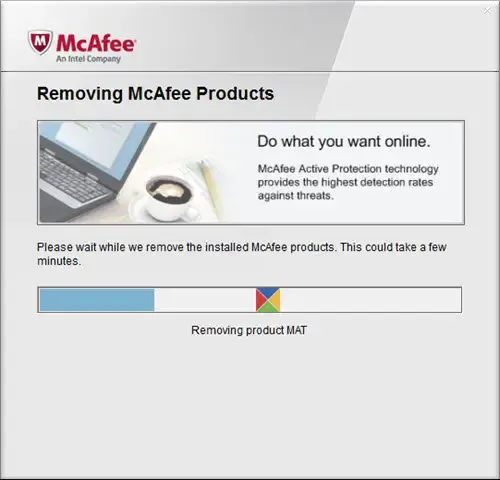
Voor deze oplossing moet u McAfee volledig verwijderen met behulp van de MCPR-tool. Het wordt aanbevolen om voor elk gebruik altijd een nieuw exemplaar van MCPR te downloaden. Wanneer u de nieuwste versie gebruikt, kunnen nieuwere McAfee-producten met succes worden herkend. De tool is niet ontworpen om 100% van de componenten op te ruimen, maar alleen de componenten die nodig zijn voor herinstallatie.
Nadat u de tool hebt uitgevoerd en het bericht Cleanup Unsuccesvol ziet, start u uw pc opnieuw op en voert u MCPR opnieuw uit. Als u het bericht opnieuw ziet, negeert u het en start u uw pc opnieuw op. Probeer tijdens het opstarten uw McAfee-software opnieuw te installeren.
5] Scan uw pc op malware
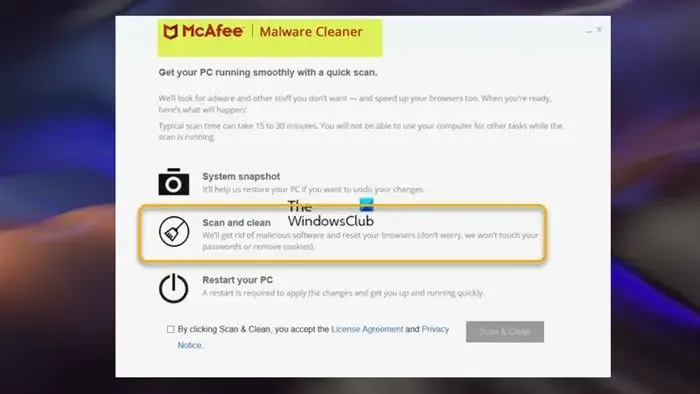
Als u op dit moment, na het uitvoeren van de bovenstaande probleemoplossing, de McAfee-software nog steeds niet kunt installeren, moet u uw pc scannen op malware. U kunt de McAfee Malware Cleaner (MMC) downloaden en gebruiken, een gratis tool die malware, adware, virussen en andere bedreigingen van uw pc verwijdert. U kunt ook gratis hulpprogramma’s voor het verwijderen van malware gebruiken om specifieke virussen in Windows 11/10 te verwijderen.
Elk van deze oplossingen zou voor u moeten werken! Anders kunt u een alternatieve AV-oplossing installeren en gebruiken op uw Windows 11/10-pc of contact opnemen met McAfee Support via hun Virtual Assistant.
Blokkeert McAfee Windows Defender?
Vanwege conflicten is de vuistregel dat u slechts één AV-beveiliging tegelijk kunt inschakelen die uw computer beschermt. U kunt dus niet zowel McAfee als Windows Defender tegelijkertijd inschakelen om uw systeem te beschermen. Als uw McAfee-abonnement is verlopen, kunt u de AV-oplossing verwijderen en wordt uw pc-beveiliging standaard ingesteld op Windows Defender.
Vertraagt McAfee uw computer?
Toepassingen van derden werken mogelijk langzamer dan verwacht of werken niet meer tijdens het scannen door McAfee. Op oudere computers met beperktere hardwarebronnen valt deze traagheid meer op. Soms kan de McAfee-scanner zelf het geheugen van uw computer belasten, vooral wanneer u meerdere programma’s tegelijkertijd gebruikt. Pc-gebruikers met een bestaand McAfee-beveiligingsabonnement kunnen de McAfee PC Optimizer gebruiken om de verwerkingssnelheid en algehele prestaties van de computer te verbeteren.



Geef een reactie